이 글은 IntelliJ IDEA에서 SpringBoot의 핫 배포를 구현하는 방법에 대한 그래픽 튜토리얼을 제공합니다. 필요한 친구가 참고할 수 있기를 바랍니다.
실제 개발 과정에서는 애플리케이션을 다시 시작하기 위해 코드를 수정하는 경우가 많습니다. 매번 수동으로 다시 시작하는 것은 번거롭고 개발 효율성이 낮기 때문에 개발에 핫 배포가 매우 필요합니다. 이 글에서는 IntelliJ IDEA(버전 2018.2)를 사용하는 방법을 소개합니다. .5) SpringBoot 프로젝트의 핫 배포를 구현합니다.
이 문서에서는 spring-boot-devtools를 사용하여 핫 배포를 구현합니다. 다음 두 단계에 따라 완료하세요.
1. pom.xml 수정
spring-boot-devtools는 개발자를 위한 모듈로, 가장 중요한 기능은 핫 배포입니다. 코드의 변경 사항을 발견한 후 애플리케이션을 다시 시작하는 것이 원칙이지만 수동으로 중지하고 다시 시작하는 것보다 빠릅니다. 기본 원칙은 두 개의 ClassLoader를 사용하는 것입니다. 하나의 ClassLoader는 변경되지 않는 클래스(타사 Jar 패키지)를 로드하고, 다른 ClassLoader는 변경될 클래스를 로드합니다(Restart ClassLoader라고 함). 원래 재시작 ClassLoader가 삭제되고 재시작 ClassLoader가 다시 생성됩니다. 로드해야 하는 클래스가 적기 때문에 재시작 시간이 더 빨라집니다. 즉, devtools는 클래스 경로 아래의 파일 변경 사항을 모니터링하고 즉시 애플리케이션을 다시 시작합니다(저장 시 발생)
spring-boot-devtools를 구성한 후 구체적인 pom.xml 파일 내용은 다음과 같습니다.
org.springframework.boot spring-boot-starter-web org.springframework.boot spring-boot-starter-test test <!-- 引入热部署jar包 --> org.springframework.boot spring-boot-devtools <!-- optional=true,依赖不会传递,该项目依赖devtools;之后依赖该项目的项目如果想要使用devtools,需要重新引入 --> true <!-- 引入热部署依赖插件 --> org.springframework.boot spring-boot-maven-plugin <!-- IntelliJ IDEA本地测试去掉fork也生效 --> true
2 . 아이디어 자동 컴파일 및 자동 생성 기능을 켜세요
(1). 설정 --> 컴파일 --> 자동으로 프로젝트 빌드 --> 자동 컴파일 스크린샷을 설정하려면
(2 ). CTRL + SHIFT + ALT + / - -> 레지스트리 찾기 --> 위의 두 단계를 IntelliJ IDEA Achieve hot start에서 실행할 수 있습니다. 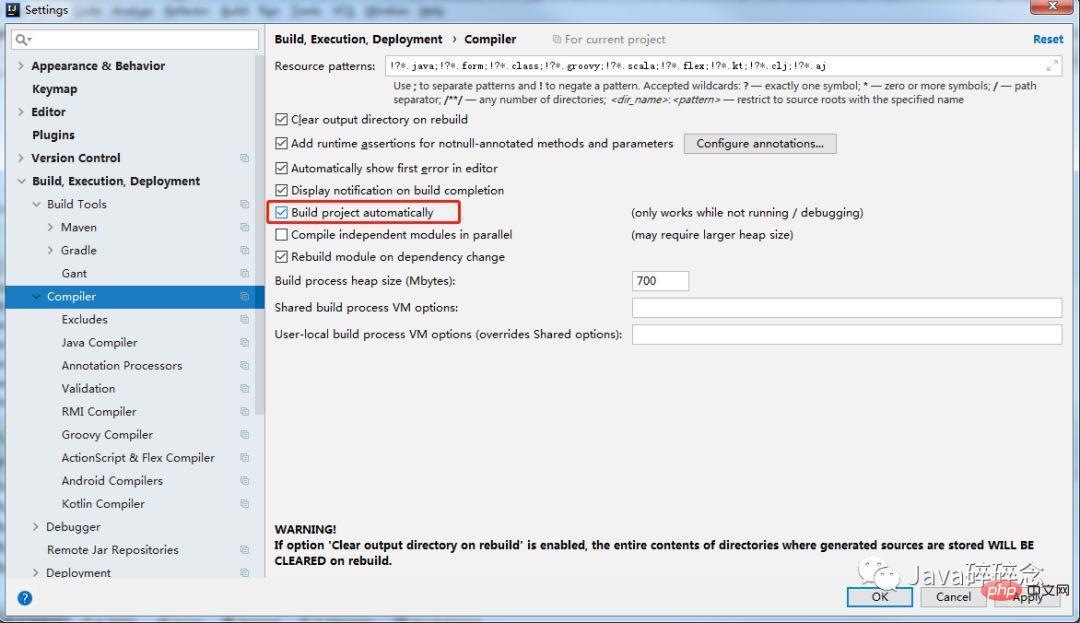
알림: 아이디어 자동 컴파일 및 자동 생성 기능을 켠 후 IntelliJ IDEA를 다시 시작해야 합니다
위 내용은 SpringBoot가 IntelliJ IDEA에서 핫 배포를 구현하는 방법에 대한 그래픽 튜토리얼의 상세 내용입니다. 자세한 내용은 PHP 중국어 웹사이트의 기타 관련 기사를 참조하세요!